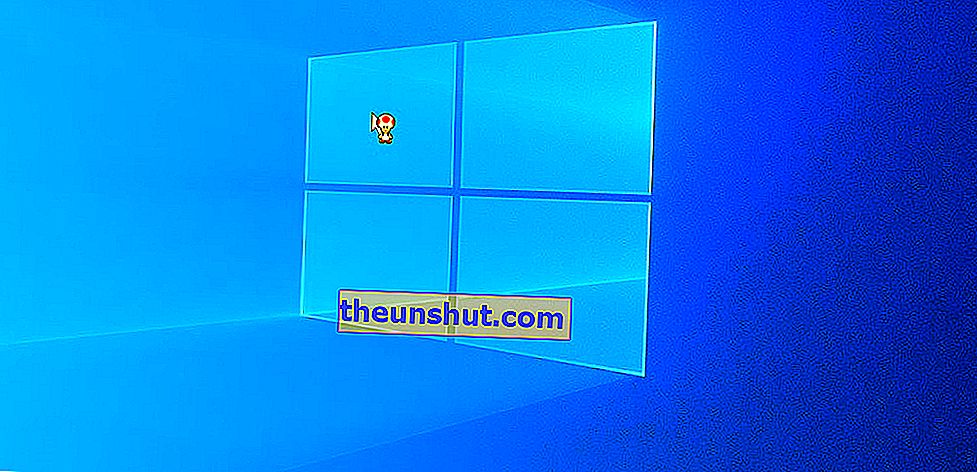
Il cursore è un elemento molto importante su un computer. Questa è la "freccia" che vedi sullo schermo e che rappresenta la posizione del mouse. Un elemento essenziale, che pecca di avere un design piuttosto noioso. Spieghiamo come installare cursori personalizzati per migliorare l'aspetto del tuo Windows 10.
Come ottenere cursori personalizzati
Per personalizzare il cursore del nostro Windows 10, la prima cosa di cui abbiamo bisogno è un pacchetto di cursori . Ci sono molti siti web che ci offrono design gratuiti, cursors-4u e rw-designer sono due dei più popolari e quelli che consigliamo.
Questi due siti ci offrono tanti cursori gratuiti e personalizzati , non ci resta che scegliere quello che ci piace di più, cliccarci sopra e poi cliccare su download. Tutti i siti web di questo stile funzionano in modo molto simile.
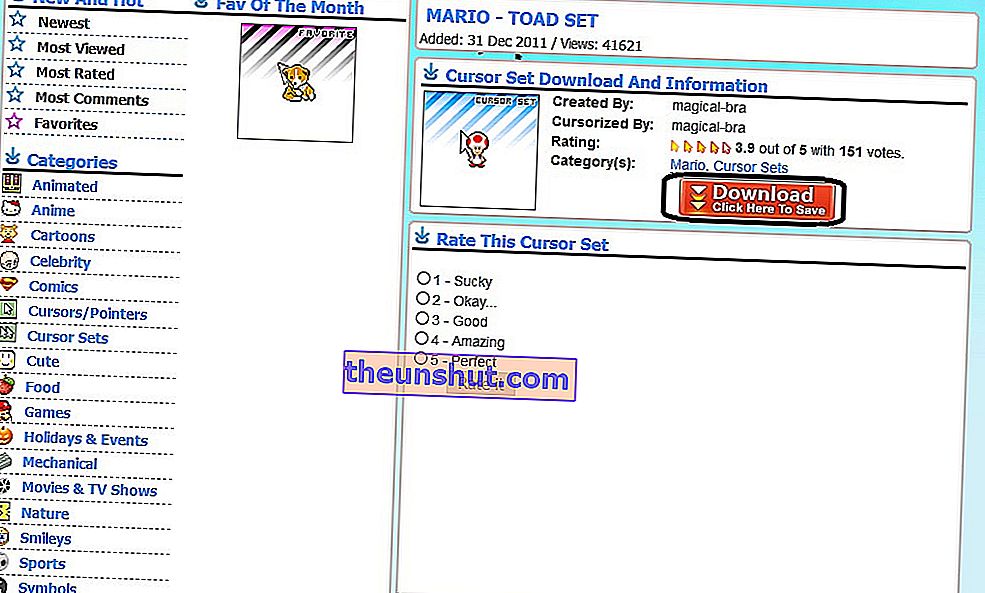
Una volta scaricato il pacchetto cursori, apriamo il file e vedremo che al suo interno è presente una cartella accanto ad un file di testo READ_Me. Quello che ci interessa è la cartella , la decomprimiamo e vedremo al suo interno tutti i cursori che contiene il pack che abbiamo scaricato.
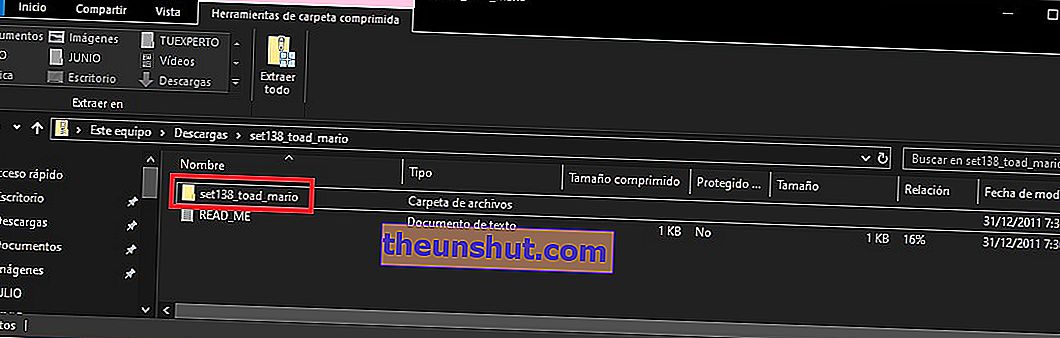
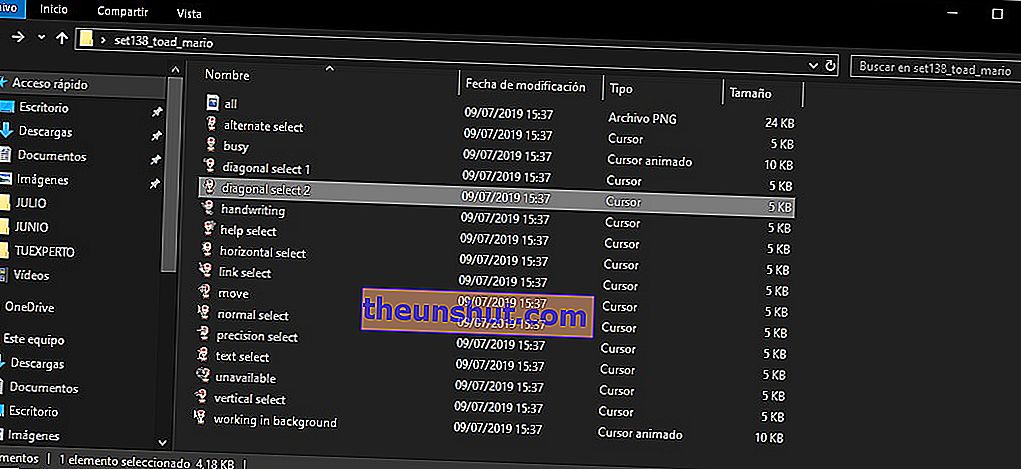
Come installare i cursori personalizzati
Il passo successivo è installare i cursori che abbiamo scaricato. Per fare ciò, il primo passo è aprire l'applicazione di configurazione del mouse, puoi farlo dal menu di avvio cercando " Configurazione del mouse ".
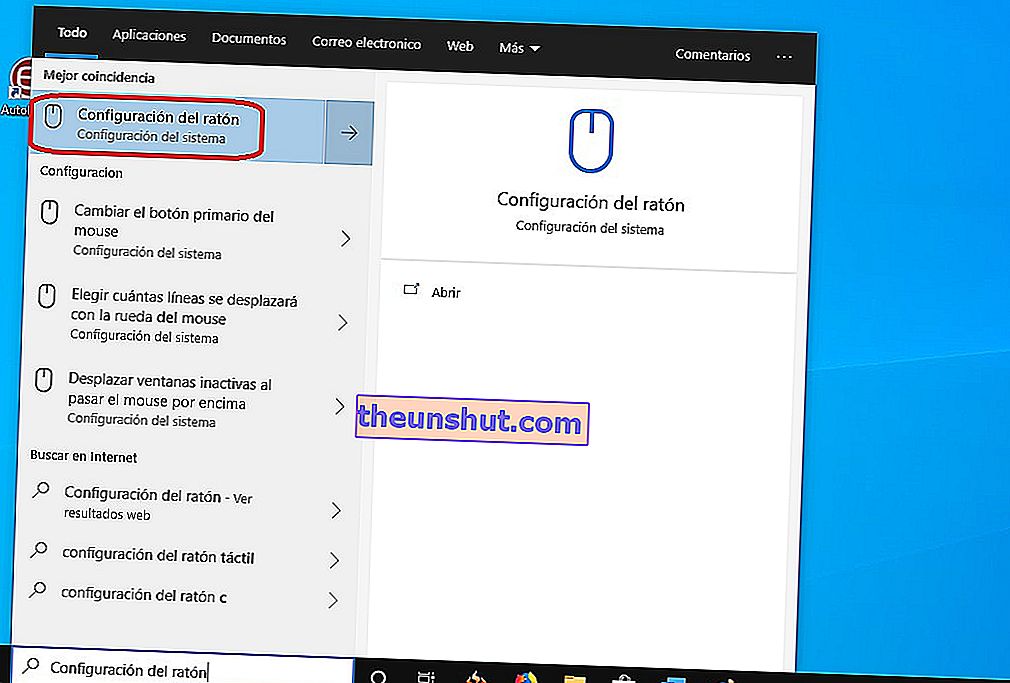
Ora fai clic su " Opzioni aggiuntive del mouse ".
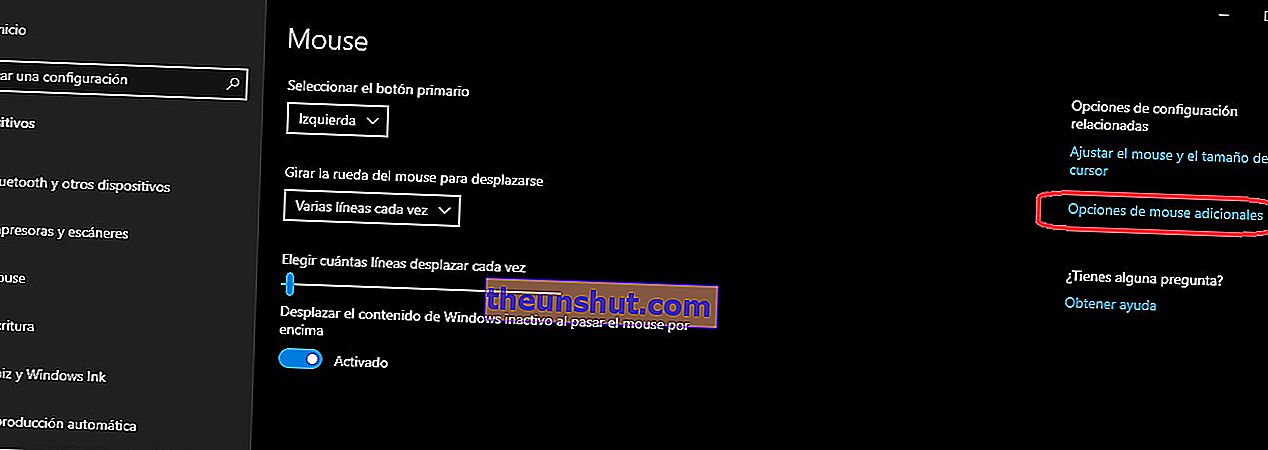
Si aprirà una nuova finestra di configurazione del mouse. Fare clic sulla scheda " Puntatori " e quindi su " Sfoglia ".
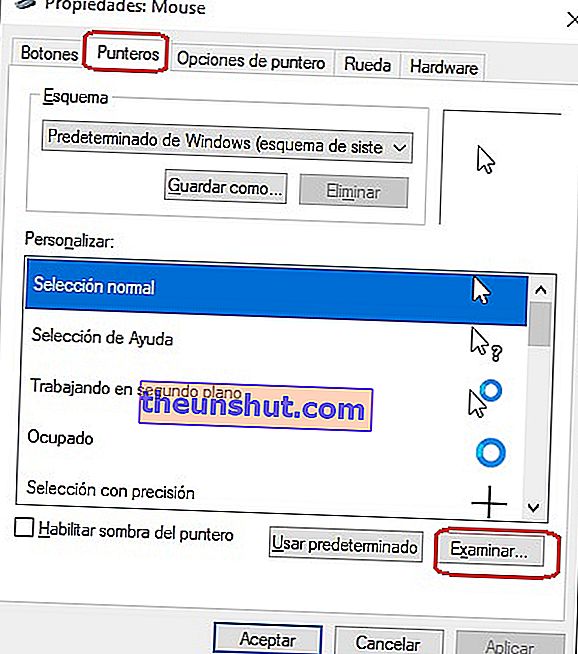
Si aprirà un file explorer in modo da poter trovare la cartella che contiene tutti i cursori scaricati. Seleziona il cursore che ti interessa e clicca su "Apri".
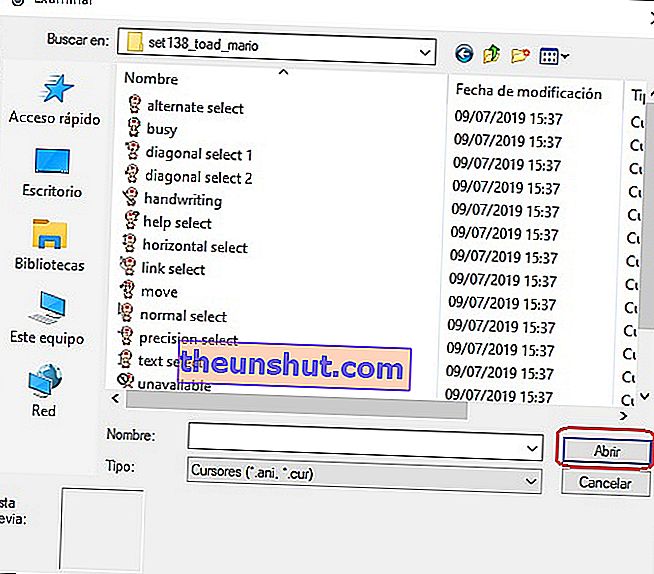
Il nuovo cursore sarà ora pronto per la selezione nelle opzioni "Puntatori". Basta fare clic su "Applica" e utilizzerai il nuovo cursore.
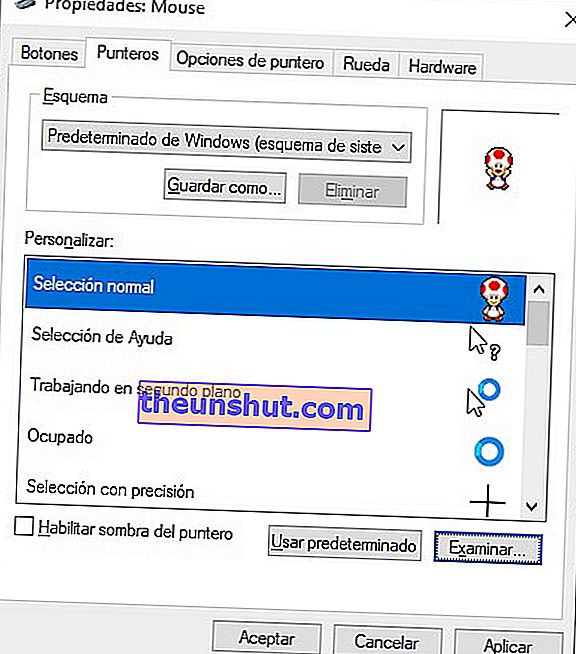
Se tutto è andato bene, dovresti vedere come è cambiato il cursore del mouse . Puoi persino utilizzare i cursori animati per renderlo più divertente. Sicuramente troverai i design più divertenti per sorprendere i tuoi amici.
Cosa ne pensate della possibilità di installare cursori personalizzati in Windows 10? ricordati di condividere il post in modo che possa aiutare più utenti.
